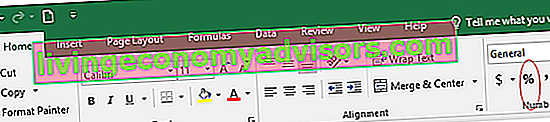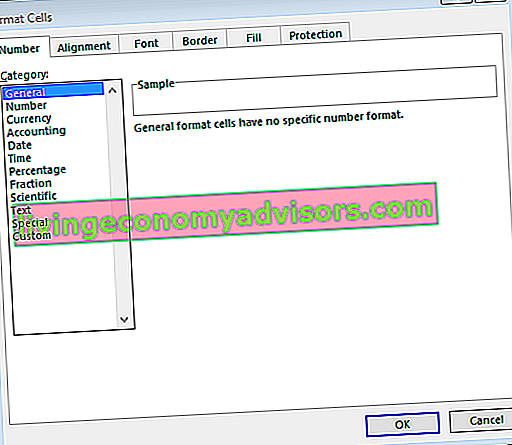La funzione NOMINALE è classificata in Funzioni finanziarie di Excel Funzioni Elenco delle funzioni Excel più importanti per gli analisti finanziari. Questo cheat sheet copre centinaia di funzioni che è fondamentale conoscere come analista di Excel. La funzione restituirà il tasso di interesse annuo nominale quando il tasso effettivo Tasso di interesse annuale effettivo Il tasso di interesse annuale effettivo (EAR) è il tasso di interesse che viene corretto per la capitalizzazione in un determinato periodo. In poche parole, vengono forniti l'effettivo e il numero di anni di capitalizzazione.
Nell'analisi finanziaria Descrizione del lavoro dell'analista finanziario La descrizione del lavoro dell'analista finanziario di seguito fornisce un tipico esempio di tutte le competenze, l'istruzione e l'esperienza necessarie per essere assunto per un lavoro di analista presso una banca, istituzione o società. Esegui previsioni finanziarie, rapporti e monitoraggio delle metriche operative, analizza i dati finanziari, crea modelli finanziari, spesso valutiamo più di un bond Trading & Investing Le guide al trading e agli investimenti di finanza sono progettate come risorse di autoapprendimento per imparare a fare trading al tuo ritmo. Sfoglia centinaia di articoli su trading, investimenti e argomenti importanti che gli analisti finanziari devono conoscere. Scopri le classi di attività, i prezzi delle obbligazioni, il rischio e il rendimento, le azioni e i mercati azionari, gli ETF, lo slancio, i tecnici e quindi sei interessato a conoscere il rendimento netto offerto da ciascuno.Se si devono confrontare due obbligazioni, una che annuncia un tasso di interesse reale mentre l'altra un tasso nominale, può essere utile la funzione NOMINALE.
Formula
= NOMINALE (effect_rate, npery)
La funzione NOMINALE utilizza i seguenti argomenti:
- Effect_rate (argomento obbligatorio) - Questo è il tasso di interesse effettivo.
- Npery (argomento obbligatorio) - Questo è il numero di periodi di composizione.
Come utilizzare la funzione NOMINALE in Excel?
Per comprendere gli usi della funzione NOMINALE, consideriamo un esempio:
Esempio 1
Supponiamo di dover scegliere tra tre prestiti per calcolare il tasso di interesse nominale con termini diversi.
| Tasso di interesse (tasso effettivo) | Termine |
| 10% | 4 |
| 10% | 2 |
| 5% | 12 |
La formula da utilizzare sarebbe = NOMINAL (effect_rate, npery). Otteniamo il risultato di seguito:

Il risultato viene visualizzato come decimale come visto sopra o mostra 0%. Il problema si verifica a causa della formattazione della cella contenente la funzione NOMINALE. Può essere risolto formattando la cella come percentuale con cifre decimali.
Per farlo:
- Per prima cosa, seleziona le celle da formattare come percentuale.
- Fare clic sull'icona% nella scheda Home sotto Numero.
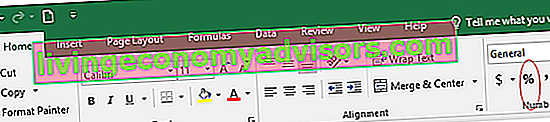
- Un altro metodo consiste nell'aprire la finestra di dialogo "Formato celle" utilizzando uno dei seguenti metodi:
- Fare clic con il tasto destro sulla cella o sull'intervallo selezionato e selezionare Formato celle -> Opzione dal menu di scelta rapida; o
- Utilizzare il pulsante di avvio della finestra di dialogo nel gruppo Numero della barra multifunzione di Excel; o
- Utilizzare la scorciatoia da tastiera CTRL-1 (ovvero selezionare il tasto CTRL e mentre si tiene premuto, premere il tasto "1" (uno)).
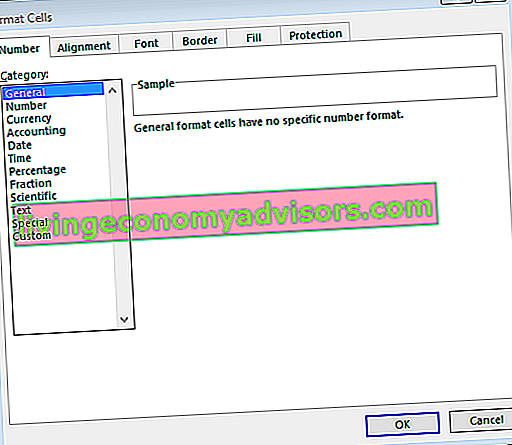
I risultati dopo la formattazione saranno simili a questo:

Alcune note sulla funzione NOMINALE:
- Ricorda che npery viene troncato a un numero intero.
- #NUM! errore - Si verifica quando:
- Il dato effect_rate è minore o uguale a zero.
- La tariffa data è inferiore a 1.
- La funzione NOMINALE restituirà un VALORE! errore se uno degli argomenti forniti non è numerico.
- La tariffa NOMINALE è correlata alla tariffa EFFICACE. La relazione tra le funzioni NOMINALE ed EFFETTO può essere compresa dalla seguente formula:

Fare clic qui per scaricare il file Excel di esempio
Risorse addizionali
Grazie per aver letto la guida di Finance a questa importante funzione di Excel. Prendendo il tempo per imparare e padroneggiare queste funzioni di Excel, accelererai notevolmente la tua analisi finanziaria. Per saperne di più, consulta queste risorse finanziarie aggiuntive:
- Funzioni di Excel per la finanza Excel per la finanza Questa guida di Excel per la finanza insegnerà le 10 migliori formule e funzioni che devi conoscere per essere un ottimo analista finanziario in Excel. Questa guida contiene esempi, screenshot e istruzioni passo passo. Alla fine, scarica il modello Excel gratuito che include tutte le funzioni finanziarie trattate nel tutorial
- Corso avanzato di formule Excel
- Formule avanzate di Excel che devi conoscere Formule avanzate di Excel che devi conoscere Queste formule avanzate di Excel sono fondamentali da conoscere e porteranno le tue capacità di analisi finanziaria a un livello superiore. Funzioni avanzate di Excel che devi conoscere. Impara le 10 migliori formule di Excel che ogni analista finanziario di livello mondiale utilizza regolarmente. Queste abilità miglioreranno il lavoro sui fogli di calcolo in qualsiasi carriera
- Scorciatoie Excel per PC e Mac Scorciatoie Excel PC Mac Scorciatoie Excel - Elenco delle scorciatoie MS Excel più importanti e comuni per utenti PC e Mac, professioni finanziarie e contabili. Le scorciatoie da tastiera velocizzano le tue capacità di modellazione e fanno risparmiare tempo. Impara a modificare, formattazione, navigazione, barra multifunzione, incolla speciale, manipolazione dei dati, modifica di formule e celle e altri comandi rapidi